HTML의 기본구성
- HTML(Hypertext Markup Language)은 컨텐츠의 구조를 정의하는 마크업 언어로, 컨텐츠(내용)에 태그(마크)를 씌워 구조를 구분하여 정의
- 시작 태그(Start tag)와 종료 태그(End tag), 컨텐츠(Contents)로 구성
<시작태그>컨텐츠</종료태그> - 시작 태그는
<>로 감싸 내용의 시작을 표시하고, 종료 태그는</>로 감싸 내용의 끝을 표시<제목>바로 실행해보면서 배우는 HTML5/CSS3</제목> <부제목>쉽고 빠르게 배우는 HTML5와 CSS3</부제목> <내용>HTML5와 CSS3의 필수 개념과 실습까지</내용> - 제목, 부제목, 내용은 각각
<h1>,<h2>,<p>태그를 사용<h1>바로 실행해보면서 배우는 HTML5/CSS3</h1> <h2>쉽고 빠르게 배우는 HTML5와 CSS3</h2> <p>HTML5와 CSS3의 필수 개념과 실습까지</p>
- 시작 태그(Start tag)와 종료 태그(End tag), 컨텐츠(Contents)로 구성
기본적인 HTML 문서 구조
- HTML문서는 요소만으로 완성할 수 없다
<!DOCTYPE html> <html lang="ko"> <head> <meta charset="utf-8"> <title>구름EDU</title> </head> <body> <h1>바로 실행해보면서 배우는 HTML/CSS</h1> <p>HTML과 CSS에 대해서 배워봅시다!</p> </body> </html><!DOCTYPE html>- 문서 형식(Document type)을 정의할 때 사용하는 문장
<html lang="ko">- 페이지의 주 언어가 한국어라는것을 명시
Head와 Body
<html>태그 안에는 크게<head>태그와<body>태그가 존재,각 태그 안에 여러 가지 태그를 배치하여 문서를 구성
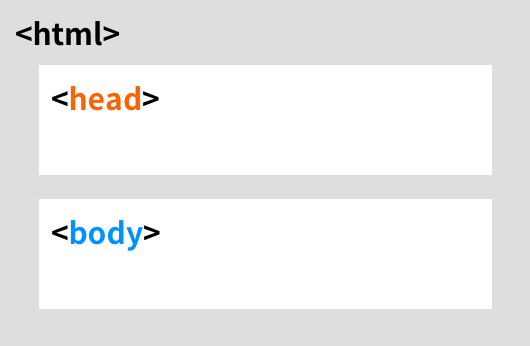
```html
<!DOCTYPE html>
<html lang="ko">
<head>
<meta charset="utf-8">
<title>구름EDU</title>
</head>
<body>
<h1>한 눈에 끝내는 HTML5/CSS3</h1>
<p>HTML과 CSS에 대해서 배워봅시다!</p>
</body>
</html>
```태그
<head>태그는 HTML 문서에 대한 정보를 담고 있는데, 일반 사용자는 웹 사이트에서<head>태그에 속한 정보를 볼 수 없다.<meta>: 문서와 관련된 정보를 담는 태그<title>: 웹 페이지의 제목을 담는 태그
태그
<body>태그는 HTML 문서 중 사용자에게 실제로 보여지는 부분<h1>: 제목을 표시하는 태그<p>: 단락을 표시하는 태그
<head>태그 내부와<body>태그 내부에 존재하는 태그는 종류에 상관 없이 여러 번 사용가능
기본적인 레이아웃
- 시맨틱 태그(Semantic tag)
<header>: 웹 페이지 혹은<section>의 소개나 제목을 담기 위해 사용하는 요소입니다.<nav>: 내비게이션 역할을 수행하는 요소로, 페이지 이동을 위한 메뉴를 주로 담습니다.<section>: 기준에 따라 구획을 구분하기 위해 사용하는 요소입니다. 기준에 맞는<article>들을 담습니다.<article>: 주 내용을 담기 위해 사용하는 요소입니다.<aside>: 광고 또는 사이트의 주변 부분에 해당하는 내용을 담기 위해 사용하는 요소입니다.<footer>: 일반적으로 웹 사이트의 가장 아래에 들어가는 회사 정보나 사이트 정보 등의 추가 정보를 담기 위해 사용하는 요소입니다.
제목과 본문 태그
- 제목 태그(Heading tag)는 제목을 나타내고 싶을 때 사용
- 중요도에 따라
<h1>부터<h6>까지 사용- 컨텐츠의 대제목이
<h1>에 해당하고, 소제목 혹은 부제목이<h2>나<h3>에 해당<h1>h1 제목입니다.</h1> <h2>h2 제목입니다.</h2> <h3>h3 제목입니다.</h3> <h4>h4 제목입니다.</h4> <h5>h5 제목입니다.</h5> <h6>h6 제목입니다.</h6>
- 컨텐츠의 대제목이
본문 태그
-
<p>: paragraphs의 약자로, 단락혹은 문단이라는 뜻<p>구름IDE는 언제 어디서나 개발할 수 있는 웹 기반 IDE입니다. 동일한 도커 컨테이너 환경에 접속한 모든 사용자들은 코드를 동시 편집할 수 있고, 공유 링크를 통해 협업과 질문을 매우 편리하게 진행할 수 있습니다.</p> -
<div>: division의 약자로 분할의 뜻<section> <div> <p>1번 문장입니다.</p> <p>2번 문장입니다.</p> </div> <p>3번 문장입니다.</p> </section> -
<pre>: preformatted의 약자로, 형식화된 텍스트를 브라우저에 그대로 표시<pre>구름IDE는 언제 어디서나 개발할 수 있는 웹 기반 IDE입니다. 동일한 도커 컨테이너 환경에 접속한 모든 사용자들은 코드를 동시 편집할 수 있고, 공유 링크를 통해 협업과 질문을 매우 편리하게 진행할 수 있습니다.</pre> -
<br>: break의 약자로, 엔터(enter)와 동일한 역할, 즉 줄 바꿈을 수행<p>구름IDE는 언제 어디서나<br> 개발할 수 있는 웹 기반 IDE입니다.<br> 동일한 도커 컨테이너 환경에 접속한<br> 모든 사용자들은 코드를 동시 편집할 수 있고,<br> 공유 링크를 통해 협업과 질문을<br> 매우 편리하게 진행할 수 있습니다.</p>
<br>태그와 같이 종료 태그를 쓰지 않는 요소를 빈 요소(Empty element)라고 부른다.
글자와 관련된 태그
<strong>, <em> 태그
- 해당 컨텐츠가 중요하다는 것을 강조하기 위해 사용
<strong>: 태그로 감싼 단어 혹은 문장을 볼드체로 바꿈<em>: emphasized의 약자이며, 태그로 감싼 단어 혹은 문장을 이탤릭체로 바꿈
<sub>, <sup> 태그
<sub>: 태그로 감싼 단어 혹은 문장을 일반 위치보다 아래로 내림<sup>: 태그로 감싼 단어 혹은 문장을 일반 위치보다 위로 올림
<ins>, <del> 태그
<ins>: 태그로 감싼 단어 혹은 문장 아래 밑줄을 추가<del>: 취소선을 추가
링크 태그
- 하이퍼 링크(Hyperlink)는 하이퍼 텍스트를 가능하게 만든 핵심 도구
링크 태그 <a>
<a>는 anchor(닻)의 약자로, HTML에서 하이퍼 링크의 역할을 수행<a>태그를 사용하면 링크를 통해 다른 웹페이지로 이동하거나 문서로 이동할 수 있는 통로가 마련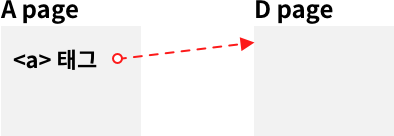
<a> 태그의 구성
- 속성(attributes)은 태그의 특징, 즉 태그에 대한 추가 정보의 모음
- 링크 주소라는 종류는 키(Key), 그에 따른 실제 링크 주소는 값(Value)
- 값은 큰따옴표("") 또는 작은따옴표('') 처리
- 만약 태그가 여러 개의 속성을 갖고 있는 경우 띄어쓰기로 구분
링크 태그의 속성
<a>의 속성, href
- href는 Hypertext Reference의 약자로,
<a>가 참조하는 웹 사이트 주소(경로)를 값으로 가집니다 <a>태그에서는a다음에 공백을 입력한 뒤href와 웹 페이지 주소 및 경로를 입력
<a href="https://ide.goorm.io">구름IDE</a><a>의 속성, target
target속성은 링크를 클릭했을 때 해당 페이지를 어디에서 열지 정하는 속성target속성에서 사용할 수 있는 대표 값-
_self는 현재 탭에서 링크를 열음 -
_blank는 새 탭 혹은 새 창(옛 버젼 브라우저의 경우)에서 링크를 열음<a href="https://ide.goorm.io" target="_self">구름IDE</a> <a href="https://edu.goorm.io" target="_blank">구름EDU</a>
-
웹사이트의 경로와 주소
- 출발지부터 목적지까지 가는 길 모두를 통틀어 경로(Path)라고 한다.
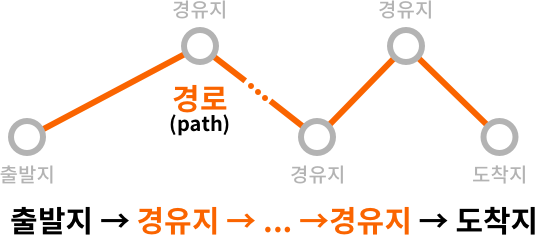
URL
-
웹 사이트 주소(도메인, domain)와 경로(path)를 합쳐 URL(Uniform Resource Locator)이 생성

-
HTML 페이지, CSS 문서, 이미지 등을 자원(Resource)이라고 부르며, URL은 인터넷에서 자원의 위치를 표현
-
절대 URL(Absolute URL): 접근하는 최초 시작점(주소)부터 경유한 경로를 모두 기록하여 리소스의 위치를 나타냅니다.
-
상대 URL(Relative URL): 현재 위치(기준점)를 기준으로 상대적인 경로를 기록하여 리소스의 위치를 나타냅니다.
-
예시
절대 URL : [https://edu.goorm.io/lecture/바로-실행해보면서-배우는.html](https://edu.goorm.io/lecture/%EB%B0%94%EB%A1%9C-%EC%8B%A4%ED%96%89%ED%95%B4%EB%B3%B4%EB%A9%B4%EC%84%9C-%EB%B0%B0%EC%9A%B0%EB%8A%94.html) 상대 URL : lecture/바로-실행해보면서-배우는.html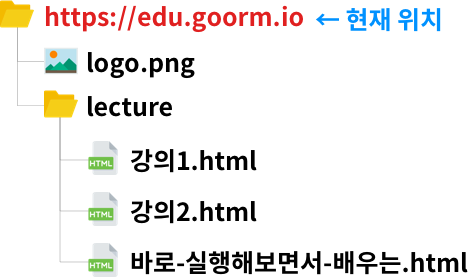
절대 URL : https://edu.goorm.io/lecture/바로-실행해보면서-배우는.html 상대 URL : 바로-실행해보면서-배우는.html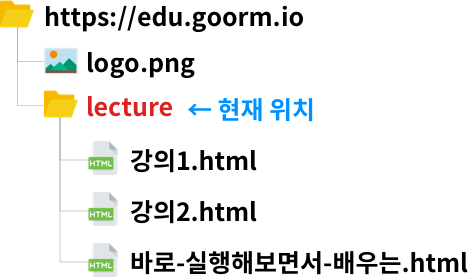
이미지 태그
<img> 사용법과 속성
<img>: 이미지 태그는 넣고자 하는 이미지에 대한 속성을 필히 작성해야 하는 태그,종료 태그를 작성하지 않는다.<img src="이미지 url"/>src:source의 약자로 근원이라는 뜻, 불러올 이미지의 파일 경로 또는 URL을 속성값으로 가집니다.alt:Alternative text의 약자로 대체 문구라는 뜻을 가집니다. 말 그대로 이미지가 정상 출력되지 않거나 이미지 파일이 아예 존재하지 않는 경우, 이미지 대신 표시할 문구를 값으로가집니다.<img src="이미지 URL" alt="이미지 대체 문구"/>
이미지 크기 조정
<img>태그에서 이미지의 높이나 너비를 지정하는 속성 또한 추가할 수 있다.<img src="[https://t1.daumcdn.net/thumb/R720x0/?fname=http://t1.daumcdn.net/brunch/service/user/QsT/image/NSTeOeMe0MddpqlJ23FZV7hJGvg](https://t1.daumcdn.net/thumb/R720x0/?fname=http://t1.daumcdn.net/brunch/service/user/QsT/image/NSTeOeMe0MddpqlJ23FZV7hJGvg)" alt="dog's photo" width="430px" height="320px"/>- 권장 사항은 아님, HTML은 웹 페이지의 구조를 정의할 때, CSS는 웹 페이지와 관련된 모든 스타일을 정의할 때 사용
오디오와 비디오 태그
오디오 태그
- 오디오 파일이 저장된 경로를
src(source) 값으로 설정하면, 웹 페이지에 해당 오디오 파일을 재생하는 플레이어가 추가 - 확장자의 음원 형식을 뜻하는
type속성은 생략할 수 있다.<audio controls> <source src="assets/audio/dance.mp3" type="audio/mpeg"> </audio>
비디오 태그
- 비디오 파일이 저장된 경로를
src(source) 값으로 설정하면, 해당 비디오 파일을 재생할 수 있는 플레이어가 웹 페이지에 추가 video>태그에서type속성을 생략할 수 있다.<video controls> <source src="assets/video/dance.mp4" type="video/mp4"> </video><video>태그는audio>태그와 다르게height와width속성을 지정할 수 있다.<video width="640" height="360" controls> <source src="assets/video/dance.mp4" type="video/mp4"> </video>
유튜브 영상 삽입
-
유튜브 영상 아래에 공유하기를 클릭

-
공유창이 뜨면 HTML 코드를 제공하는
< >퍼가기를 클릭
-
동영상 퍼갈 수 있는 HTML 소스 코드가 뜨면 이를 복사하여 아래와 같이 붙여넣기

<iframe width="560" height="315" src="https://www.youtube.com/embed/WnumLT3ZcLY" frameborder="0" allow="accelerometer; autoplay; encrypted-media; gyroscope; picture-in-picture" allowfullscreen></iframe>src의 속성 값인 URL을 살펴보면,/embed/뒤에 영어와 숫자를 조합한 Youtube 영상 ID를 볼 수 있다. 이 영상 ID는 모든 유튜브 영상의 주소 URL을 보면 찾을 수 있으며, 이 영상 ID를 바꿔줌으로써 원하는 영상으로 변경할 수 있다.
-
유튜브 영상을 추가할 때 쓰는
<iframe>태그는 유튜브 영상 뿐만 아니라 웹 페이지를 삽입할 때도 사용<iframe src="https://www.youtube.com/embed/WnumLT3ZcLY"></iframe>
form 태그
<form>태그는 하나의 신청서 종이<form> <!--다양한 input form이 들어감--> </form><form>태그로 묶으면 그 안에는 질문, 선택사항, 답변 작성 공간 등이 배치
form 태그의 다양한 속성
<form action='http://server.me/check' method="get">
<!--다양한 input form이 들어감-->
</form>action속성은 데이터를 보낼 URL을 지정method속성은 보내는 방식을 지정get또는post를 값으로 가지며, GET 방식과 POST 방식의 기능은 동일- 두 기능 모두 브라우저에서 사용자가 양식에 입력한 데이터를 서버로 보내는 역할을 수행

GET과 POST
-
사용자가 서버로 데이터를 전송할 때 데이터는 HTTP Request Message라는 특별한 메세지에 담겨 보내진다.

-
메세지는 크게 Header와 Body두 부분으로 나뉜다.

-
메세지의 Header에는 데이터의 목적지가 되는 서버의 URL이 작성

-
GET 방식의 경우 사용자가 입력한 데이터를 서버URL 말미에 이어 붙여 숨김 없이 보낸다.

-
POST 방식은 데이터를 URL 끝에 붙이지 않고 데이터의 내용을 메세지의 Body 부분에 숨겨 보낸다.

https://ide.goorm.io?id=goorm&pw=asd123 -
POST 방식은 받는 서버 주소에 데이터를 적지 않고 편지 봉투 내부, 즉 메세지의 Body에 숨겨 보낸다.

GET과 POST를 따로 사용하는 이유
- GET 방식은 get이란 말 그대로 '받다'라는 뜻으로, 주로 서버에 데이터를 요청하고 데이터를 받아오는 역할을 수행, 데이터 조회를 목적으로 사용
- 예시: 검색
- 검색 창에 검색을 해보면 주소창에 사용자가 검색한 검색어가 그대로 노출된다. 만약 주소창에 적힌 검색어를 바꾸어 접속하면 바뀐 검색어로 검색된 결과가 노출

- 검색 창에 검색을 해보면 주소창에 사용자가 검색한 검색어가 그대로 노출된다. 만약 주소창에 적힌 검색어를 바꾸어 접속하면 바뀐 검색어로 검색된 결과가 노출
- 예시: 검색
- POST 방식은 post란 말 그대로 '게시하다'는 뜻을 가지며 서버에 있는 데이터를 쓰거나 수정, 삭제할 때 주로 사용
- 예시: 게시물 작성
- 게시물 작성, 수정 혹은 삭제가 GET으로 이루어진다면 의도치않게 주소만으로 게시물이 삭제가 되거나, 본인의 것이 아닌 계정으로 로그인을 하는 등의 문제가 발생할 수 있다. 따라서 로그인이나 게시물 작성, 회원가입 등 데이터에 대한 보안이 필요한 경우 POST 방식을 이용

- 게시물 작성, 수정 혹은 삭제가 GET으로 이루어진다면 의도치않게 주소만으로 게시물이 삭제가 되거나, 본인의 것이 아닌 계정으로 로그인을 하는 등의 문제가 발생할 수 있다. 따라서 로그인이나 게시물 작성, 회원가입 등 데이터에 대한 보안이 필요한 경우 POST 방식을 이용
- 예시: 게시물 작성
input 태그
<input>태그는 입력 양식 태그 중에서도 가장 중요하고 많이 쓰이는 태그. 주로 사용자에게 입력을 받기 위해 사용되며, 빈 태그이기 때문에 종료 태그를 사용하지 않는다.- 제출 버튼, 파일 업로드, 날짜 등 매우 다양한 값이 입력
type이라는 속성을 설정하여 어떤 값을 입력할 것인지 결정- 일반 텍스트와 이메일 주소, 비밀번호 등 문자로 이루어진 값을 입력
<h3>text</h3> <input type="text" name="myname"> <hr> <h3>email</h3> <input type="email" name="email"> <hr> <h3>password</h3> <input type="password" name="pw"> <hr> - 버튼, 체크박스 등 형식을 입력
<h3>button</h3> <input type="button" value="Button"> <hr> <h3>search</h3> <input type="search" name="search"> <hr> <h3>checkbox</h3> <input type="checkbox" name="python" value="python" checked>Python<br> <input type="checkbox" name="javascript" value="javascript">Javascript<br> <input type="checkbox" name="cpp" value="cpp">C++<br> <hr> <h3>file</h3> <input type="file" name="myfile"> <hr> <h3>radio</h3> <input type="radio" name="gender" value="male" checked> 남자<br> <input type="radio" name="gender" value="female"> 여자<br> <hr> - 그 외 다양한 값을 입력
<h3>color</h3> <input type="color" name="color"> <hr> <h3>date</h3> <input type="date" name="birthday"> <hr> <h3>number</h3> <input type="number" name="quantity" min="1" max="10" step="1" value="1"> <hr> <h3>range</h3> <input type="range" name="points" min="0" max="10" step="1" value="5"> <hr> <h3>reset</h3> <input type="reset"> <hr> <h3>time</h3> <input type="time" name="mytime"> <hr>
- 일반 텍스트와 이메일 주소, 비밀번호 등 문자로 이루어진 값을 입력
- 입력 받은 데이터를 구분하기 위해
name속성을 키(key)로, 입력 받은 데이터를 값(value)으로 전송type="password"는text와 다르게 입력 칸에 값을 입력하면 별표로 표시되어 노출되지 않음-
placeholder: 가이드 문구를 지정하는데 사용하는 속성
<h3>회원가입</h3> <form action="my-app" method="get"> <input type="text" name="id" placeholder="아이디를 입력하세요."> <input type="password" name="password" placeholder="비밀번호를 입력하세요."> </form>
-
<label>태그는 입력 양식의 역할이 무엇인지 알려주는 이름표 역할을 수행<label>태그에 해당하는 이름표를 클릭하면 입력 칸이 활성화
<h3>회원가입</h3> <form action="my-app" method="get"> <div> <label for="userid">아이디: </label> <input type="text" id="userid" name="id" placeholder="아이디를 입력하세요."> </div> <div> <label for="password">비밀번호: </label> <input type="password" id="password" name="password" placeholder="비밀번호를 입력하세요."> </div> </form>
select 태그
- 선택 박스를 배치하기 위해서는
<select>태그를 사용하며,<select>태그는<option>태그로 이루어져 있는 각 선택지를 하나로 감싸는 역할을 수행select>태그는name이라는 속성을,<option>태그는value라는 속성을 필히 가져야한다. 여기서name속성은<input>태그의name속성과 동일한 역할을 수행.<input>태그에서는 한 태그 안에 있는name과value가 짝이었지만,<select>태그에서는<select>태그의name과<option>태그의value가 서로 짝을 이룬다.<select name="job" id="job"> <option value="student">학생</option> <option value="teacher">선생님</option> <option value="etc">기타</option> </select>
textarea 태그
<textarea>태그는rows,cols속성과 사용할 수 있는데, 값으로 숫자를 넣으면<textarea>의 크기를 조정할 수 있습니다. 정확히 말하자면cols는 글자 수 만큼,rows는 글 줄 수 만큼 조정<textarea>태그는 빈 요소가 아니기 때문에 종료 태그가 존재- 요소 안에 내용을 작성한다면
value속성과 동일하게 사라지지 않는 값으로 처리됨 - 예시
<h3>회원가입</h3> <form action="my-app" method="get"> <div> <label for="userid">아이디: </label> <input type="text" id="userid" name="id" placeholder="아이디를 입력하세요."> </div> <div> <label for="password">비밀번호: </label> <input type="password" id="password" name="password" placeholder="비밀번호를 입력하세요."> </div> <div> <label for="gender">성별: </label> <select name="gender" id="gender"> <option value="male">남성</option> <option value="female">여성</option> </select> </div> <div> <label for="job">직업: </label> <select name="job" id="job"> <option value="student">학생</option> <option value="teacher">선생님</option> <option value="etc">기타</option> </select> </div> <div> <label for="introduce">자기소개: </label> <textarea name="introduce" id="introduce" placeholder="자기소개를 입력하세요" cols="20" rows="6"></textarea> </div> </form>
- 요소 안에 내용을 작성한다면
button 태그
<button>태그는 HTML 요소를<button>태그 내부에 담아 사용할 수 있다는 장점- 예시
<h3>회원가입</h3> <form action="my-app" method="get"> <div> <label for="userid">아이디: </label> <input type="text" id="userid" name="id" placeholder="아이디를 입력하세요."> </div> <div> <label for="password">비밀번호: </label> <input type="password" id="password" name="password" placeholder="비밀번호를 입력하세요."> </div> <div> <label for="gender">성별: </label> <select name="gender" id="gender"> <option value="male">남성</option> <option value="female">여성</option> </select> </div> <div> <label for="job">직업: </label> <select name="job" id="job"> <option value="student">학생</option> <option value="teacher">선생님</option> <option value="etc">기타</option> </select> </div> <div> <label for="introduce">자기소개: </label> <textarea name="introduce" id="introduce" placeholder="자기소개를 입력하세요" cols="20" rows="6"></textarea> </div> <button type="submit">제출</button> </form> type="reset"도 사용할 수 있는데, 이는 입력 양식을 모두 초기화하는 역할을 수행
<input type="reset">
- 예시
표(Table)
테이블의 구조
-
표의 일반적인 구성
- 전체를 담고 있는 테이블
- 데이터를 담은 데이터 셀
- 각 열의 제목을 담은 제목 셀
- 각 행
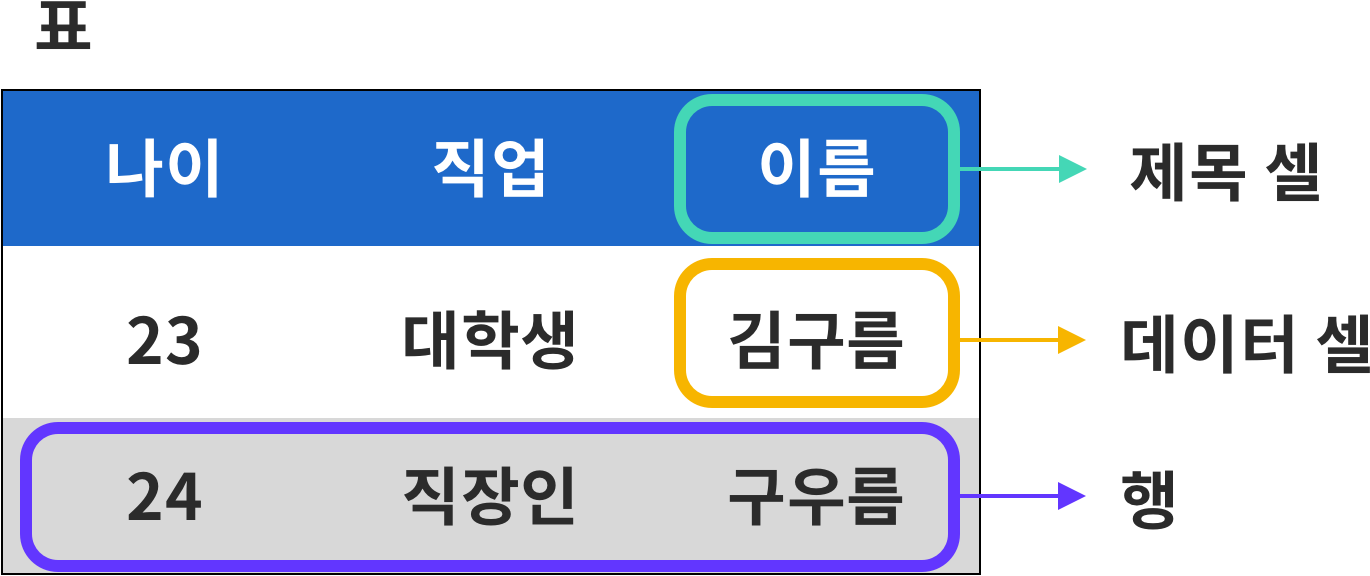
-
HTML 코드로 바꾼 경우

<table> <!--전체를 담고 있는 표--> <tr> <!--각 행--> <th>나이</th> <!--각 열의 제목을 담은 제목 셀--> <th>직업</th> <th>이름</th> </tr> <tr> <td>23</td> <!--데이터를 담은 데이터 셀--> <td>대학생</td> <td>김구름</td> </tr> <tr> <td>24</td> <td>직장인</td> <td>구우름</td> </tr> </table> -
<th>,<td>,<tr>은 각각 table heading, table data, table row를 축약한 태그 -
왼쪽에 표 제목이 있는 표

<table> <tr> <th>나이</th> <td>23</td> <td>24</td> </tr> <tr> <th>직업</th> <td>대학생</td> <td>직장인</td> </tr> <tr> <th>이름</th> <td>김구름</td> <td>구우름</td> </tr> </table>- 행(
<tr>)을 기준으로 테이블 태그를 작성해야 조금 편하게 작성할 수 있다.
- 행(
테이블 태그의 속성
colspan="숫자"는"숫자"만큼 셀이 행을 점유rowspan="숫자"는"숫자"만큼 셀이 열을 점유<table> <tr> <th>나이</th> <td>23</td> <td>24</td> </tr> <tr> <th>직업</th> <td colspan="2">대학생</td> </tr> <tr> <th>이름</th> <td>김구름</td> <td>구우름</td> </tr> </table>colspan속성을 이용하여 직업 행에 위치한 '대학생'이라는 두 개의 셀이 병합. 만약 그렇게 보이지 않는다면 이는 셀 테두리가 없고 좌측으로 글씨가 정렬되었기 때문. 실제로는 두 셀이 병합되어 있다는 점 참고
목록(List)
- 목록(List)은 크게 순서 없는 목록(Unordered List)과 순서 있는 목록(Ordered List)로 나뉜다.
순서 없는 목록
<ul>: unordered list의 약자, 리스트의 항목을 감싸는 태그<li>는: list item의 약자, 리스트에 나열할 항목을 담아두는 태그- 예시
-
학교 과제하기
-
Python 강의 듣기
<ul> <li>학교 과제하기</li> <li>Python 강의 듣기</li> </ul>
-
순서 있는 목록
- 다음 세 가지 요소를 순서 있는 목록으로 코드를 작성
-
세제
-
돼지 고기 300g
-
생수
<ol> <li>세제</li> <li>돼지 고기 300g</li> <li>생수</li> </ol>
-
중첩 리스트
- 리스트 태그는 들여쓰기가 기본적인 스타일. 중첩을 반복하여 한 번 더 들여쓰기하면 한 번 더 하위 항목으로 들어간다.
<h3>오늘 할 일</h3> <ul> <li>학교 과제하기 <ol> <li>물리학 실험 보고서</li> <li>확률과 통계 chapter.3 풀이</li> </ol> </li> <li>Python 강의 듣기</li> </ul> <h3>장바구니</h3> <ol> <li>세제</li> <li>돼지 고기 300g</li> <li>생수</li> </ol>
목록 태그의 속성
<ol> 태그 속성
start="숫자"는 리스트가 시작하는 숫자를 정합니다.<ol start="4"> <li>세제</li> <li>돼지 고기 300g</li> <li>생수</li> </ol>type="문자"는 순서를 시작하는 문자를 지정<ol type="i"> <li>1</li> <li>2</li> </ol> <ol type="I"> <li>1</li> <li>2</li> </ol> <ol type="a"> <li>1</li> <li>2</li> </ol> <ol type="A"> <li>1</li> <li>2</li> </ol> <ol type="1"> <li>1</li> <li>2</li> </ol>reversed는 순서를 반대로 시작하도록 지정하는 속성-
다른 속성은
start="4"와 같이 키(key)와 값(value)을 같이 쓰지만,reversed는 키만 사용<ol reversed> <li>세제</li> <li>돼지 고기 300g</li> <li>생수</li> </ol>
-
<li> 태그 속성
value = "숫자"는 해당하는 리스트 아이템의 번호를 지정<ol> <li value="3">세제</li> <li>돼지 고기 300g</li> <li value="7">생수</li> </ol>value속성은 사용하는 항목의 숫자를 기준으로 이후 항목에 숫자가 부여
